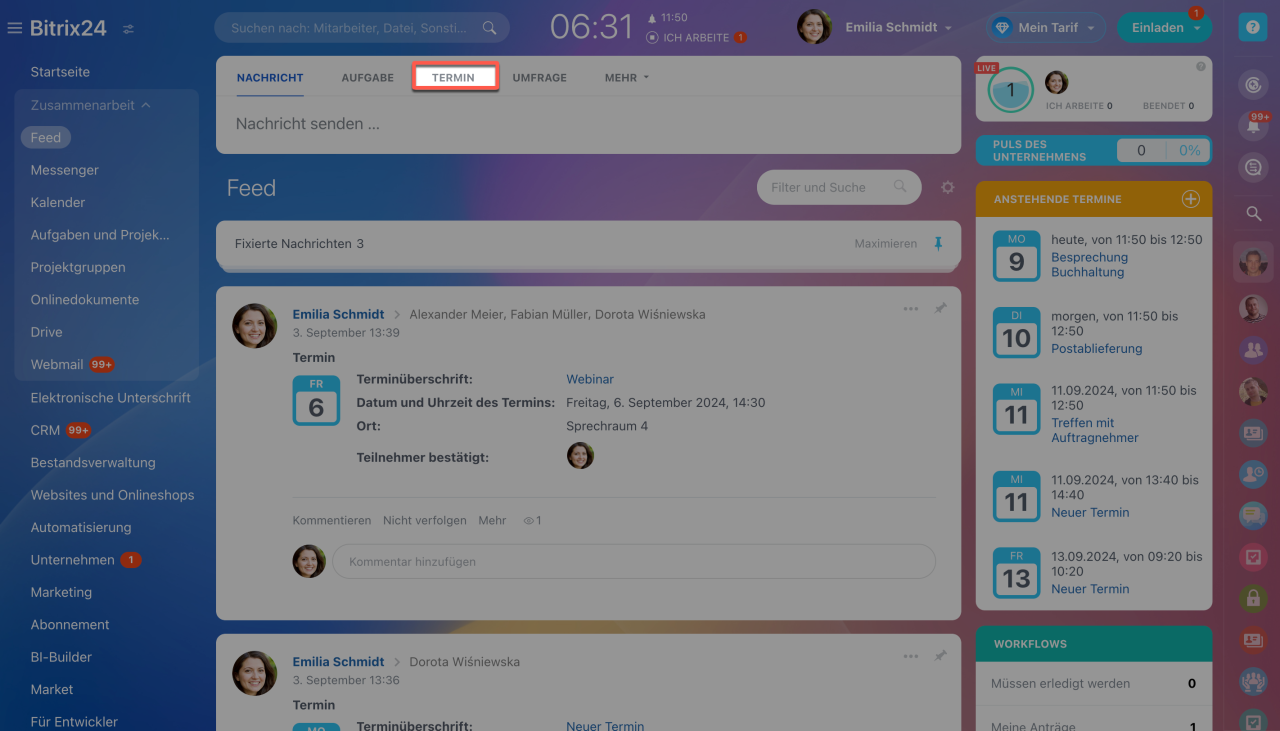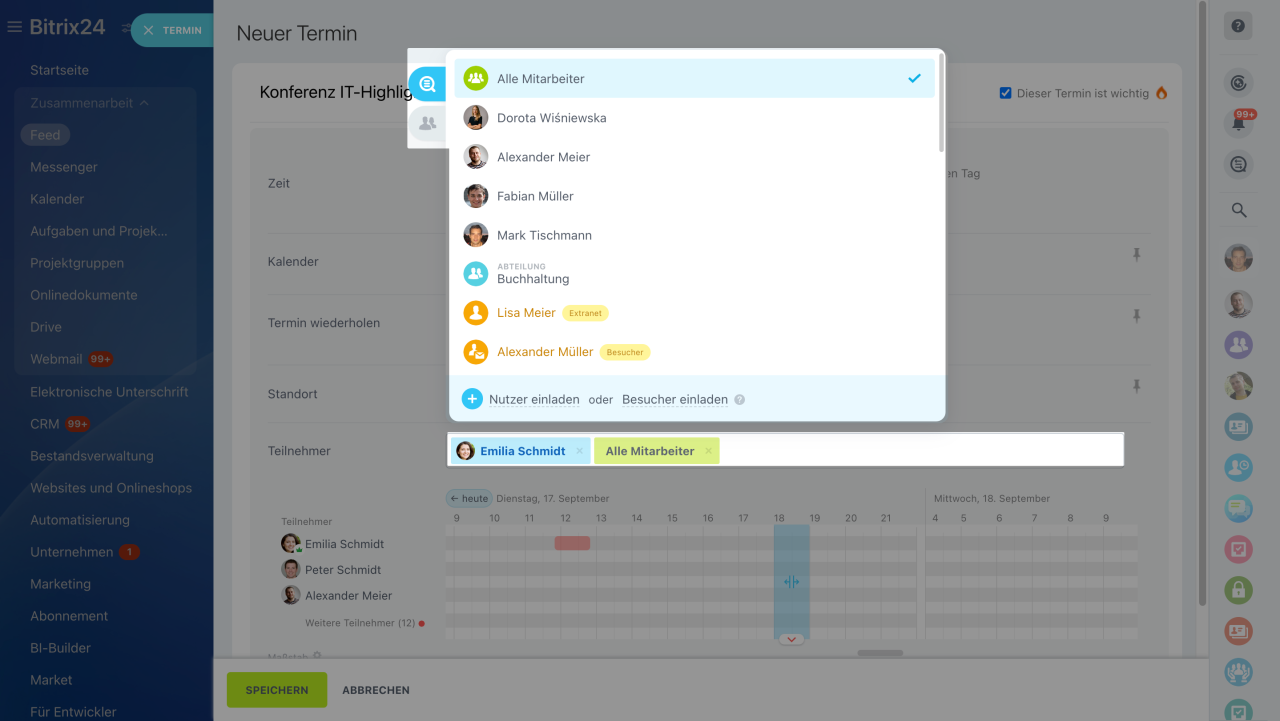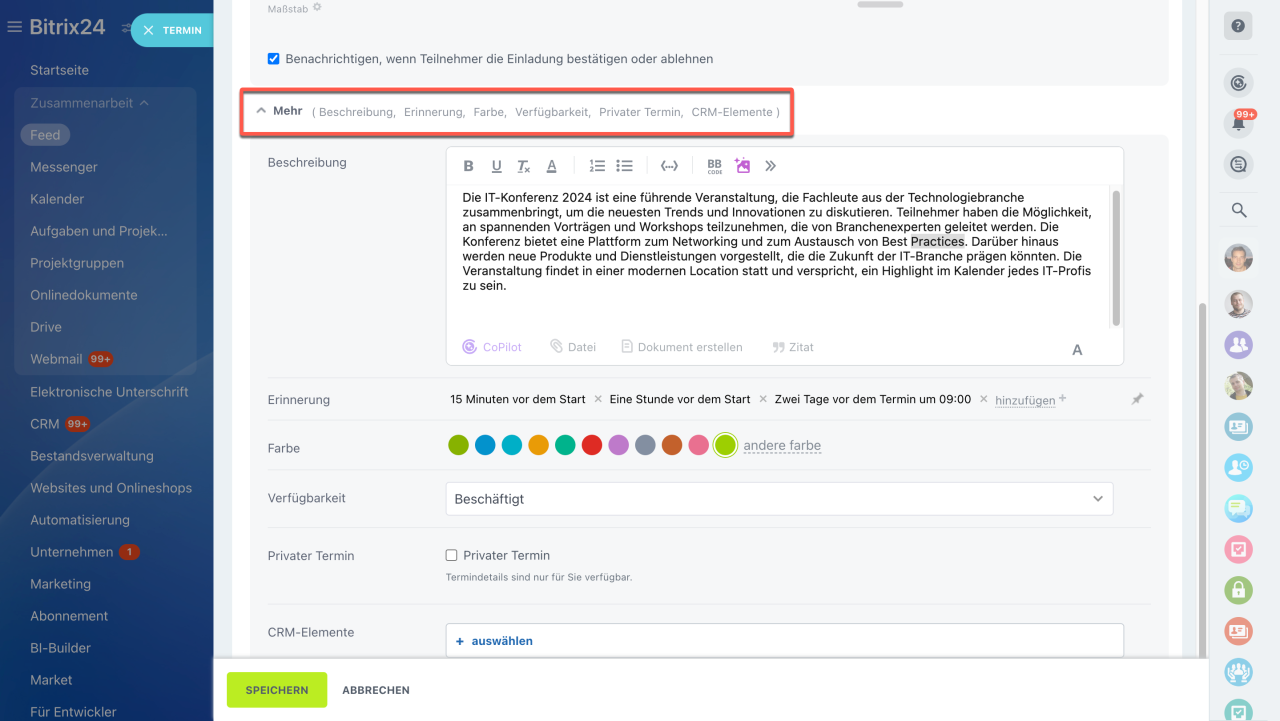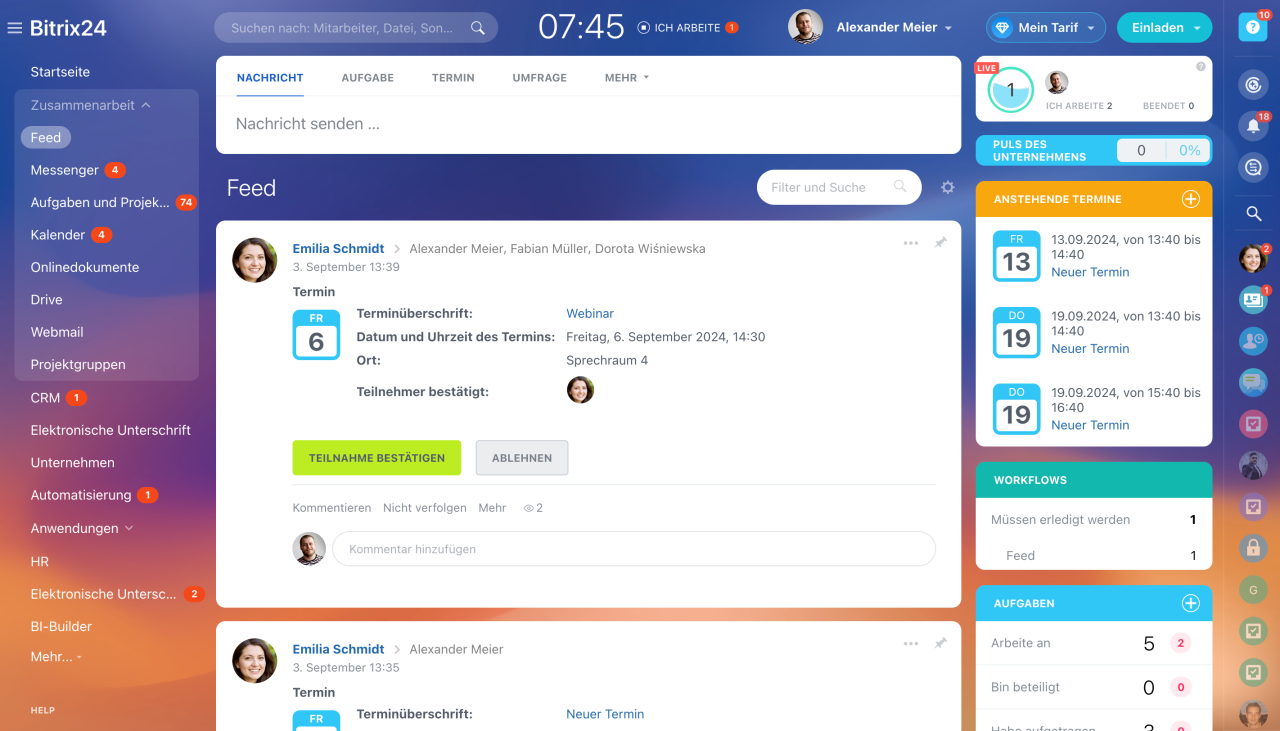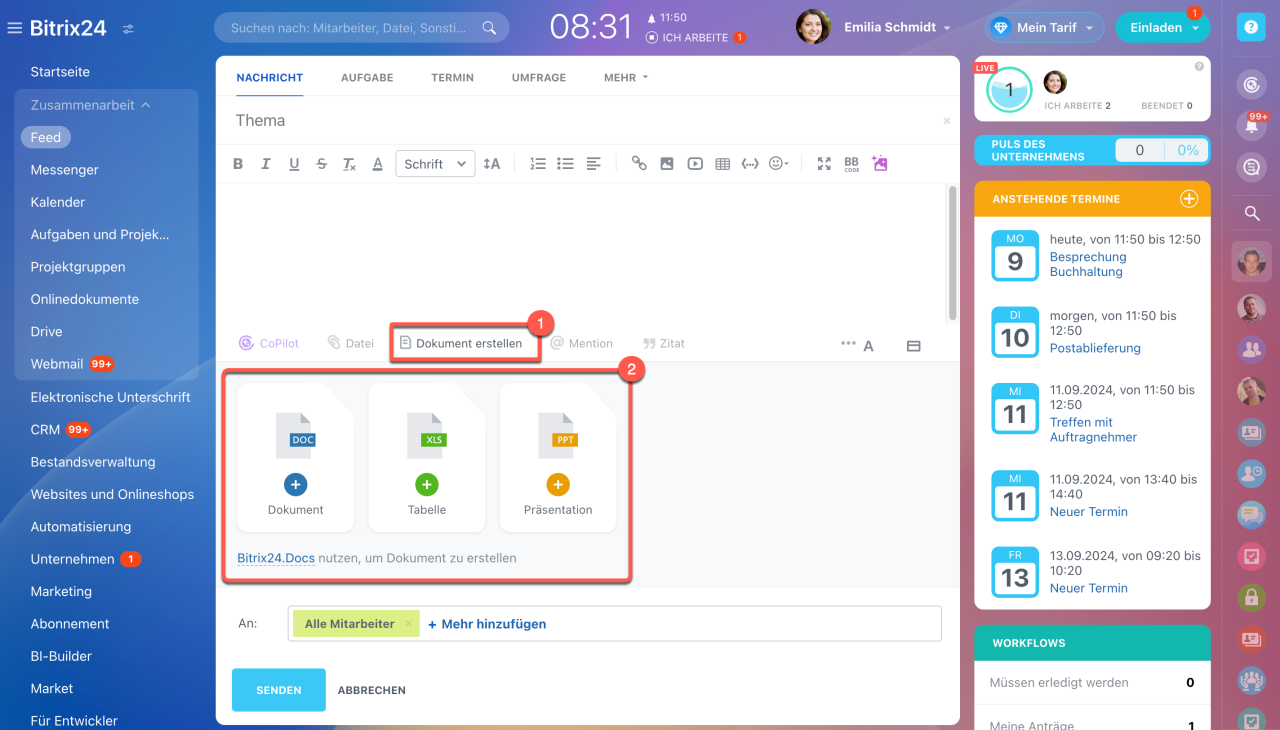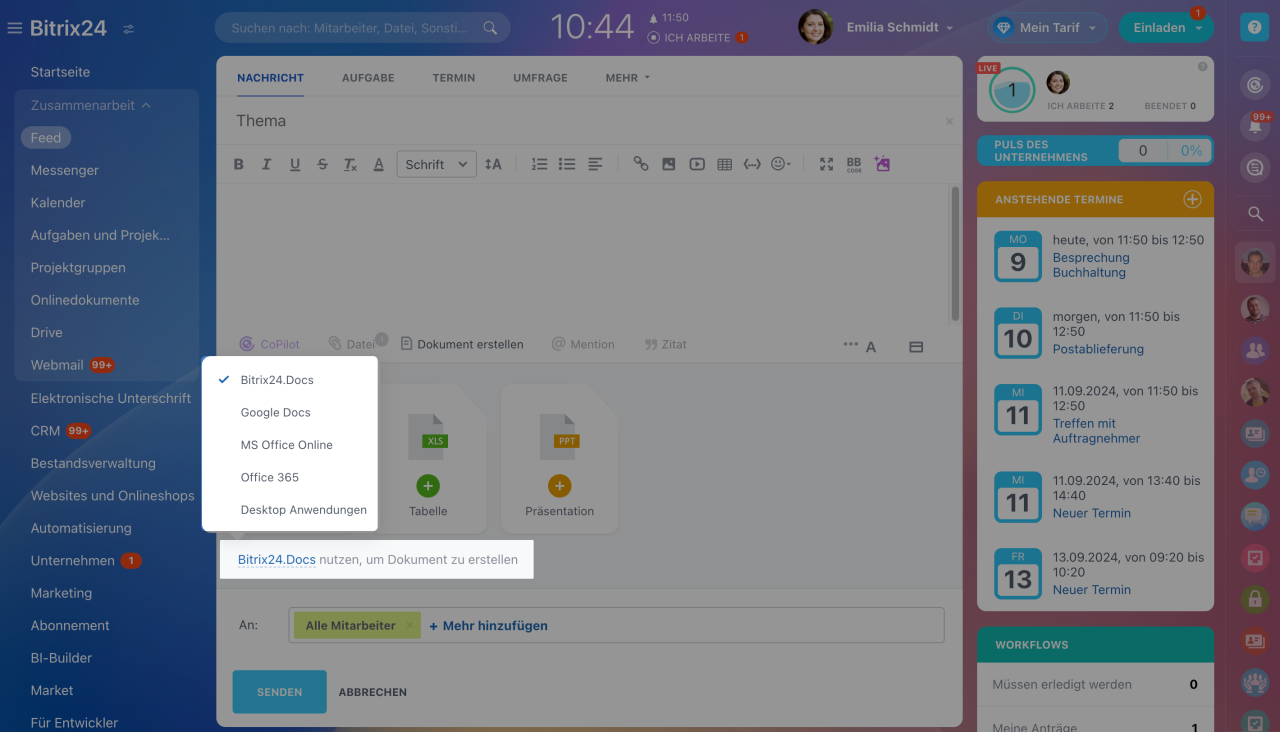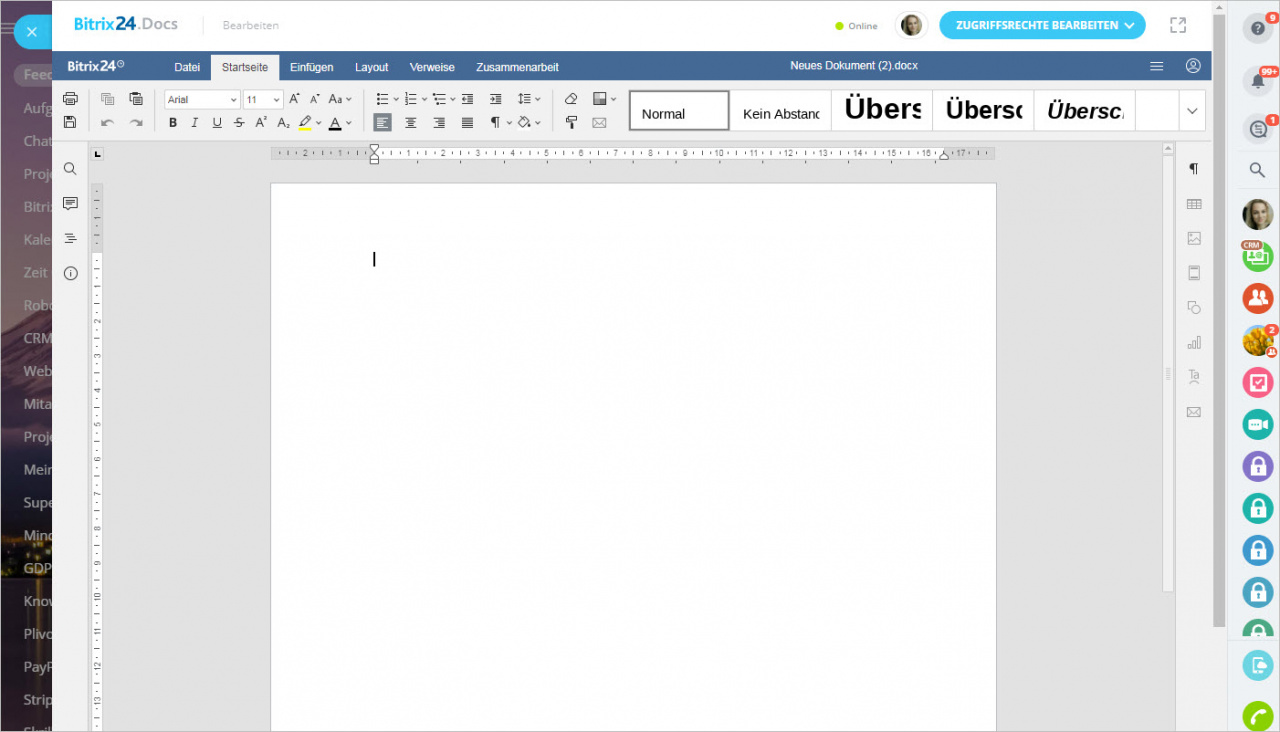Bitrix24 bietet Ihnen alle wichtigsten Tools für die effiziente Kommunikation zwischen den Mitarbeitern in Ihrem Unternehmen an. Im Feed finden Sie unter anderen auch zusätzliche Optionen.
Direkt aus dem Feed kann man
Neue Termine hinzufügen
Wählen Sie im oberen Menü den Punkt Termin aus.
Geben Sie den Terminnamen und die exakte Zeit an. Wählen Sie den Kalender aus und stellen Sie Wiederholungen ein, wenn notwendig.
Neue Termine erstellen
Serientermine / Termine wiederholen
Fügen Sie die Teilnehmer hinzu. Sie könne alle Mitarbeiter, eine bestimmte Projektgruppe und Abteilung oder einzelne Mitarbeiter auswählen. Außerdem ist es möglich, externe Nutzer per E-Mail einzuladen.
Zum Termin per E-Mail einladen
In den zusätzlichen Einstellungen können Sie solche Parameter des Termins angeben, wie Beschreibung, Erinnerungen, Farbe des Termins im Kalender und Verfügbarkeit der Teilnehmer.
Klicken Sie auf Speichern und der Termin erscheint im Kalender und im Feed bei allen Teilnehmern.
Neue Dateien erstellen
Mit Bitrix24 können Sie direkt im Feed neue Dateien erstellen und bearbeiten. Klicken Sie im Beitragformular auf den Link Dokument erstellen und wählen Sie den Dateityp aus.
Für die Dateierstellung stehen Ihnen mehrere Möglichkeiten zur Verfügung:
- Bitrix24 Docs,
- Google Docs,
- Office 365,
- Dropbox.
Bearbeiten Sie die Datei wie ein gewohntes Dokument. Nachdem Sie die Datei geschlossen haben, werden alle Änderungen automatisch gespeichert.
Dokumente erstellen und bearbeiten
Zusammenfassung
- Bitrix24 bietet alle wichtigen Tools für die effiziente Kommunikation zwischen Mitarbeitern, einschließlich zusätzlicher Optionen im Feed.
- Sie können direkt aus dem Feed neue Termine hinzufügen, Details wie Name, Zeit und Wiederholungen festlegen, Teilnehmer auswählen und externe Nutzer per E-Mail einladen.
- Erstellen und bearbeiten Sie neue Dateien im Feed mit Optionen wie Bitrix24 Docs, Google Docs, Office 365 oder Dropbox; Änderungen werden automatisch gespeichert.